
Πίνακας περιεχομένων:
- Συγγραφέας John Day [email protected].
- Public 2024-01-30 08:34.
- Τελευταία τροποποίηση 2025-01-23 14:39.


Γεια σας, συνάδελφοι αναγνώστες, και καλώς ήλθατε στο έργο iTea!
Πριν ξεκινήσω αυτό το έργο, σκέφτηκα κάτι που θα μπορούσα να βελτιώσω στη ζωή μου χρησιμοποιώντας κοινή ρομποτική και ηλεκτρονικά εξαρτήματα που έχω στο σπίτι μου. Λίγες εβδομάδες πριν γράψω αυτό το άρθρο, είχα αποκτήσει το πρώτο μου Raspberry Pi. Το 3 Β+. Τώρα που έχω τη δύναμη ενός Pi, σκέφτηκα, θα έπρεπε να έχω μια ιδέα που μπορεί να βελτιώσει τη ζωή μου, καθώς και τη ζωή πολλών άλλων.
Έτσι… σκέφτηκα ότι κάτι που θα μπορούσα να φτιάξω ήταν μια συσκευή παρακολούθησης τσαγιού, καθώς κάθε φορά που αποφασίζω να φτιάξω ένα φλιτζάνι τσάι, ξεχνάω να ελέγχω αν το τσάι μου είναι έτοιμο κάθε τόσο. ◕‿◕
Αυτό με έφερε να κάνω αυτό το έργο πραγματικότητα. Ο σκοπός της iTea είναι να παράσχει μια αναφορά εάν το τσάι σας είναι έτοιμο ή όχι, ελέγχοντας αν έχει πέσει ατμός από το νερό που βράζει στον αισθητήρα ατμού. Εάν αυτό ισχύει, τότε το iTea θα σας ενημερώσει ότι το τσάι σας είναι έτοιμο μέσω ηχείου. Στη συνέχεια, μπορείτε να κλείσετε το iTea και να προχωρήσετε ειρηνικά πίνοντας το τσάι σας.
Η διαδικασία κατασκευής αυτού του έργου μπορεί να είναι λίγο περίπλοκη, οπότε αποφάσισα να περιγράψω την κατασκευή αυτού του έργου με τον πιο λεπτομερή δυνατό τρόπο, μαζί με τα λάθη που έχω κάνει στην πορεία, έτσι ώστε (ελπίζω) κανείς άλλος που προσπαθεί να κάνει αυτό το έργο να πέσει και σε αυτά τα λάθη.
Το κατά προσέγγιση κόστος κατασκευής αυτού του έργου θα είναι περίπου 70 $ - 100 $, με βάση το πού προμηθεύεστε τα εξαρτήματά σας, τι είδους εξαρτήματα χρησιμοποιείτε και τι νόμισμα χώρας χρησιμοποιείτε. Μπορείτε να δείτε τις προμήθειες που απαιτούνται για αυτό το έργο παρακάτω.
Είμαι ανοιχτός σε οποιεσδήποτε προτάσεις σχετικά με το πώς μπορώ να βελτιώσω αυτό το έργο, κάτι που έκανα λάθος ή έναν τρόπο απλοποίησης της κατασκευής αυτού του έργου. Αυτό είναι το πρώτο έργο που έκανα με το Raspberry Pi. Αφήστε τυχόν προτάσεις στα παρακάτω σχόλια!
Ελπίζω να καταφέρετε να κάνετε αυτό το έργο να ευδοκιμήσει και ότι τουλάχιστον, θα απολαύσετε την ανάγνωση αυτού του άρθρου. Καλή τύχη!
Βήμα 1: Τι θα χρειαστείτε
Ας ξεκινήσουμε με ένα ωραίο απόσπασμα / ρητορική ερώτηση που βρήκα στο διαδίκτυο:
"Εάν δεν ξέρετε πού πηγαίνετε. Πώς μπορείτε να περιμένετε να φτάσετε εκεί;" Basil S. Walsh
Και κατά τη γνώμη μου, το πρώτο βήμα για να μάθετε πού πηγαίνετε είναι…
Γνωρίζοντας ποια εξαρτήματα πρόκειται να χρησιμοποιήσετε
Ναι, πιστεύετε ή όχι, όσο και αν το παραβλέπετε, η γνώση των εξαρτημάτων που πρόκειται να χρησιμοποιήσετε, καθώς και η ύπαρξή τους πριν από την έναρξη του έργου, είναι απαραίτητη για την επιτυχία σας σε οποιοδήποτε ηλεκτρονικό έργο που μπορεί να προσπαθείτε να χτίζω.
Για το έργο iTea, θα χρειαστείτε αρκετά πράγματα. Αυτοί είναι:
- Arduino Uno
- Raspberry Pi 3 Μοντέλο B+
- Αισθητήρας ατμού
- Ένας υπολογιστής με το Arduino IDE εγκατεστημένο σε αυτό
- Καλώδιο προγραμματισμού Arduino
- Πιστόλι ταινίας / θερμής κόλλας (με ραβδιά πιστόλι κόλλας)
- Μίνι Breadboard
- 2 διακόπτες με κουμπί (χρησιμοποίησα ένα κουμπί για το ψωμί και μία μονάδα διακόπτη)
- Ένα μακρύ κομμάτι ξύλου
- Κατσαβίδι
- Είτε LEGO, Meccano, είτε άλλα εξαρτήματα κατασκευής (για να κρατήσετε τον αισθητήρα ατμού στη θέση του)
- Jumper Wire (πολλά καλώδια jumper)
- Κυβερνήτης
- Χαρτί / χαρτόνι (προαιρετικό, απαιτείται μόνο για διακόσμηση)
- Καλώδιο USB σε microUSB (διαφορετικά γνωστό ως φορτιστής τηλεφώνου Samsung / Android) με πηγή ενέργειας
- Ηχείο με είσοδο υποδοχής ήχου 3,5 mm
Συνιστώ ανεπιφύλακτα να χρησιμοποιήσετε πιστόλι θερμής κόλλας αντί για ρολό ταινίας. καθώς το πιστόλι θερμής κόλλας είναι πιο δυνατό και το κράτημα είναι πιο σταθερό. -
Για την κωδικοποίηση του Raspberry Pi και την εισαγωγή αρχείων σε αυτό, θα χρειαστείτε τα ακόλουθα στοιχεία μαζί με το Raspberry Pi:
- ένα καλώδιο HDMI
- τηλεόραση / οθόνη με είσοδο HDMI
- μια κάρτα SD με το Raspian OS γραμμένο σε αυτήν
- Καλώδιο USB σε microUSB (αναφέρεται και παραπάνω)
- Ποντίκι υπολογιστή
- Πληκτρολόγιο
- USB Thumb Drive
Τα κύρια συστατικά αυτού του έργου είναι το Arduino, το Raspberry Pi και ο αισθητήρας Steam.
Εάν έχετε μαζί σας αυτά τα στοιχεία, είστε έτοιμοι να προχωρήσετε στη δημιουργία του έργου iTea!
Βήμα 2: Το διάγραμμα ροής της ITea
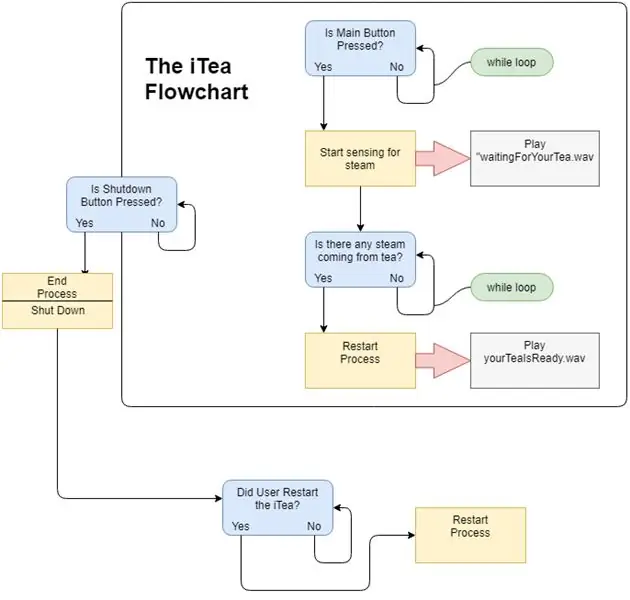
Η παραπάνω εικόνα δείχνει ένα απλό διάγραμμα ροής που μπορεί να σας δώσει μια κατανόηση του τρόπου λειτουργίας του iTea. Λάβετε υπόψη ότι αυτό δεν είναι το διάγραμμα κυκλώματος. Αυτό το διάγραμμα ροής μπορεί να απλοποιήσει το υπόβαθρο του τρόπου λειτουργίας του iTea.
Βήμα 3: Κωδικοποίηση του Raspberry Pi
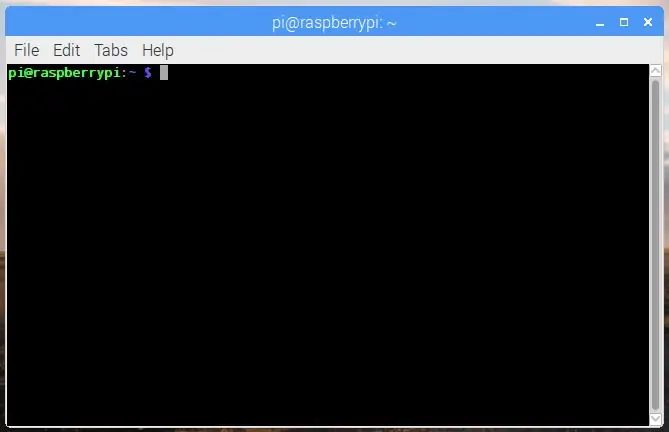
Ένα ΤΕΡΑΣΤΙΟ Λάθος που έκανα κατά την κατασκευή αυτού του έργου είναι ότι τοποθέτησα τα εξαρτήματα στο κομμάτι ξύλου. Η THENI ανέβασε τον κωδικό. Το λάθος εδώ είναι ότι είναι απίστευτα δύσκολο να συνεχίσετε να συνδέετε και να αποσυνδέετε ένα ποντίκι υπολογιστή, πληκτρολόγιο και καλώδιο microUSB στο Raspberry Pi ταυτόχρονα ΕΝΩ που είναι κολλημένο/κολλημένο σε ένα κομμάτι ξύλο (ή σε ό, τι έχετε τοποθετήσει τα εξαρτήματα).
Για να μην πέσει και σε εσάς αυτό το λάθος, έχω συμπεριλάβει τον κώδικα τόσο για το Arduino όσο και για το Raspberry Pi προτού αναφέρω λεπτομερώς τον τρόπο τοποθέτησης των εξαρτημάτων σε κάποιο είδος πλαισίου (στην περίπτωσή μου ένα κομμάτι ξύλου).
Πριν από τον κώδικα, εδώ είναι ένας σύνδεσμος για ένα βίντεο που μπορεί να σας βοηθήσει στη διαδικασία του Pi εάν είστε σχετικά νέοι στη χρήση του.
Εκκίνηση και εκκίνηση του Raspberry Pi σας με NOOBS | DIYrobots | YouTube
Πρέπει να έχετε εκκινήσει το Raspberry Pi με την τελευταία έκδοση του Raspian OS. (Δεν απαιτείται σύνδεση στο Internet)
Για το iTea, ο κύριος ηλεκτρονικός υπολογιστικός εγκέφαλος είναι το Raspberry Pi, ενώ μόλις χρησιμοποίησα το Arduino για να αποφύγω τη χρήση και την αντιμετώπιση της πολυπλοκότητας ενός μετατροπέα αναλογικού-ψηφιακού. Αυτό βοηθά επίσης τον εντοπισμό σφαλμάτων στον κώδικα ευκολότερα καθώς κάθε μικροελεγκτής έχει τον δικό του ρόλο.
Σημείωση: Ο κώδικας για αυτό το έργο χρησιμοποιεί ορισμένα αρχεία ήχου. Μπορείτε να κατεβάσετε αυτούς τους ήχους παρακάτω.
Το πρόγραμμα:
Μπορείτε να κατεβάσετε το σενάριο iTea.py Python παρακάτω.
Αφού κατεβάσετε αυτό το σενάριο μαζί με τα αρχεία ήχου, αντιγράψτε τα σε USB Thumb Drive και μεταφέρετέ τα στον κατάλογο Pi στο Raspberry Pi.
Με το Raspberry Pi ενεργοποιημένο με προσαρτημένο πληκτρολόγιο και ποντίκι, κάντε τα παρακάτω βήματα.
Ανοίξτε την εφαρμογή τερματικού και γράψτε την ακόλουθη γραμμή:
sudo leafpad /etc/rc.local
Πατήστε Enter. Αυτό ανοίγει το αρχείο rc.local στον επεξεργαστή κειμένου Raspberry Pi.
Στη συνέχεια, μεταβείτε στο κάτω μέρος αυτού του σεναρίου και γράψτε τα ακόλουθα πριν από την έξοδο της γραμμής 0:
sudo python3 iTea.py &
Τώρα αποθηκεύστε το αρχείο rc.local πατώντας Αρχείο> Αποθήκευση. Κλείστε τον επεξεργαστή κειμένου.
Στη συνέχεια, γράψτε τα ακόλουθα στο τερματικό:
sudo raspi-config
Πατήστε Enter και θα εμφανιστεί ένα είδος μενού στο τερματικό. Χρησιμοποιήστε τα πλήκτρα βέλους για να μετακινηθείτε προς τα κάτω στην επιλογή Προηγμένες επιλογές και πατήστε Enter.
Στη συνέχεια, μετακινηθείτε προς τα κάτω στην καρτέλα ioχος και πατήστε Enter (ξανά…)
Τέλος, επιλέξτε την υποδοχή Force 3.5mm («ακουστικά») και πατήστε Enter. Βγείτε από το τερματικό.
Επανεκκινήστε το Raspberry Pi γράφοντας τα ακόλουθα στο τερματικό σας:
sudo επανεκκίνηση
για επανεκκίνηση του Raspberry Pi. Αυτό θα ενεργοποιήσει όλες τις επιλογές που έχετε επιλέξει.
Τώρα είστε έτοιμοι να προχωρήσετε στον προγραμματισμό του δεύτερου εγκεφάλου στο iTea: το Arduino.
Βήμα 4: Κωδικοποίηση του Arduino

Τώρα που τελειώσατε με τον προγραμματισμό του Raspberry Pi με Python 3, ήρθε η ώρα να προγραμματίσετε το Arduino με κώδικα Arduino C ++ που έγινε χρησιμοποιώντας το Arduino IDE.
Ακολουθούν μερικά βίντεο που μπορούν να σας βοηθήσουν στη διαδικασία κωδικοποίησης του Arduino:
- Πώς να ανεβάσετε κώδικα στο Arduino | DIYrobots | YouTube
- Χρησιμοποιώντας το Arduino IDE | DIYrobots | YouTube
Το πρόγραμμα:
Μπορείτε να κατεβάσετε τον κώδικα για το Arduino παρακάτω (iTea.ino)
Κατεβάστε το αρχείο iTea.ino και ανοίξτε το στο ArduinoIDE. Ανεβάστε στον πίνακα Arduino (χρησιμοποίησα το Uno).
Πριν αποκτήσω τον κώδικα για αυτό το έργο, είχα μαζέψει όλο τον κώδικα Arduino στη δήλωση void loop () (συμπεριλαμβανομένου του περισσότερου κώδικα που χρησιμοποίησα για το Raspberry Pi · αλλά σε C ++) και μπερδεύτηκε. δεν λειτούργησε και δεν μπορούσα να το διορθώσω. Στη συνέχεια, αποφάσισα να βάλω τον κύριο κώδικα αυτού του έργου στο Raspberry Pi και μόνο ένα μικρό πρόγραμμα στο Arduino.
Βήμα 5: Το υλικό
Για να κάνετε αυτό το έργο, πρέπει να έχετε ένα μακρύ χέρι για να κρεμάσετε τον αισθητήρα ατμού πάνω από την τσαγιέρα καθώς βράζει. Έφτιαξα το χέρι μου με μερικά κομμάτια με στυλ Meccano και τα κόλλησα με καυτή κόλλα στο ξύλο που χρησιμοποίησα. το οποίο με τη σειρά του κολλάει στο πίσω μέρος της σόμπας.
Το υλικό για αυτό το έργο πρέπει να είναι σταθερό στην κατασκευή. γι 'αυτό χρησιμοποίησα ένα πιστόλι θερμής κόλλας πιο εκτεταμένα από ταινία.
Ο αισθητήρας ατμού πρέπει να τοποθετηθεί με ακρίβεια στο βραχίονα ακριβώς πάνω από την εστία. Για μένα, το πίσω μέρος της σόμπας στην εστία είχε 22 εκατοστά (περίπου 8,6 ίντσες).
Έτσι… Έκανα θερμή κόλλα πυροβόλησε τον αισθητήρα ατμού 22 εκατοστά μακριά από το πίσω μέρος της σόμπας και χρησιμοποίησα καλώδια μακριών βραχυκυκλωτήρων για να συνδέσω τον αισθητήρα με το Arduino. Μόνο τότε ήμουν σίγουρος ότι ο αισθητήρας ατμού θα έφτανε στη σόμπα σίγουρα και θα ανίχνευε τυχόν ατμό από το βραστό νερό.
Βήμα 6: Το κύκλωμα
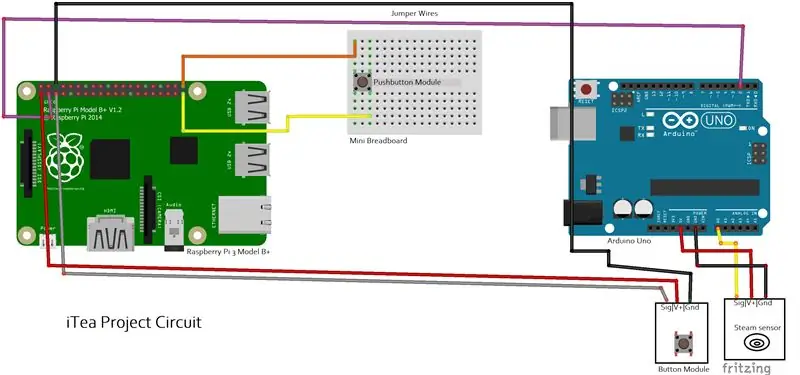
Πρέπει να γίνουν πολλές συνδέσεις για να ολοκληρωθεί το κύκλωμα του iTea.
Αυτοί είναι:
Αισθητήρας ατμού:
- Ο πείρος V+ (θετική ισχύς) συνδέεται με τον πείρο 5V στο Arduino
- Ο πείρος Gnd (αρνητική ισχύς) συνδέεται με τον ακροδέκτη GND στο Arduino
- Ο πείρος Sig (είσοδος από τον αισθητήρα) συνδέεται με τον αναλογικό πείρο A0 στο Arduino
Ενότητα κουμπιού:
- Ο πείρος V+ (θετική ισχύς) συνδέεται με τον πείρο 5V στο Raspberry Pi
- Ο πείρος Gnd (αρνητική ισχύς) συνδέεται με τον ακροδέκτη GND στο Raspberry Pi
- Ο πείρος Sig (είσοδος από τον αισθητήρα) συνδέεται με το GPIO3 στο Raspberry Pi
Raspberry Pi και Arduino:
Το pin D2 στο Arduino συνδέεται με το GPIO2 στο Raspberry Pi
Σημείωση: Τα ονόματα των ακίδων σύνδεσης ενδέχεται να διαφέρουν στους αισθητήρες. Για παράδειγμα: το V + μπορεί να επισημανθεί ως + ή το Gnd μπορεί να επισημανθεί ως -.
Βήμα 7: Τοποθέτηση σε σόμπα
Ένα από τα τελευταία βήματα για την ολοκλήρωση αυτού του έργου είναι η σύνδεση του iTea στο πίσω μέρος της σόμπας σας. Υπάρχουν πολλοί διαφορετικοί τρόποι για να γίνει αυτό. Έχω δύο καταχωρημένα εδώ: (φυσικά, θα μπορούσατε να βρείτε το δικό σας)
Απλώς πυροβόλησέ το με καυτή κόλλα
Ένας από τους ευκολότερους τρόπους (αλλά πιο δύσκολο, με κάποιο τρόπο;) για να συνδέσετε το iTea με τη σόμπα σας είναι να το κυριολεκτικά κάνετε πιστόλι θερμής κόλλας στο πίσω μέρος της σόμπας σας. Αυτό μπορεί να λειτουργήσει, απλώς βεβαιωθείτε ότι το έργο είναι στερεωμένο με ασφάλεια και ότι δεν ασκεί μεγάλη πίεση στο στήριγμα της κόλλας.
Τρυπήστε το
Ενώ αυτός ο τρόπος συνεπάγεται περισσότερες επιπλοκές, καθώς θα χρειαστεί να χρησιμοποιήσετε ακριβώς ένα τρυπάνι για να κάνετε τρύπες στο πίσω μέρος της σόμπας σας και να συνδέσετε το iTea στο πίσω μέρος. όλα φροντίζοντας να μην καταστρέψετε την πολύτιμη σόμπα σας. (Γεια, μην με κατηγορείς που αγαπώ τη σόμπα μου!)
Βήμα 8: Λοιπόν, τελειώσατε
Συγχαρητήρια! Ολοκληρώσατε το άρθρο μου για το πώς να φτιάξετε το iTea!
Ελπίζω να μάθατε κάτι νέο από αυτό το έργο. Αυτό είναι το πρώτο έργο που έχω κάνει με το Raspberry Pi, οπότε σίγουρα έμαθα πολλά.
Ελπίζω επίσης ότι έχετε καταφέρει να κάνετε αυτό το έργο χωρίς να αντιμετωπίσετε πάρα πολλά προβλήματα (εάν υπάρχουν!)
Τέλος, ελπίζω ότι κάνοντας αυτό το έργο, εσείς και εγώ μπορούμε να διαπρέψουμε στον υπέροχο τομέα της ηλεκτρονικής και της ρομποτικής και να κάνουμε τον κόσμο ένα καλύτερο μέρος.
Ευχαριστώ για την ανάγνωση!
Συνιστάται:
Οθόνη LCD I2C / IIC - Μετατρέψτε μια οθόνη SPI LCD στην οθόνη LCD I2C: 5 βήματα

Οθόνη LCD I2C / IIC | Μετατρέψτε ένα SPI LCD σε οθόνη I2C LCD: η χρήση της οθόνης spi LCD χρειάζεται πάρα πολλές συνδέσεις για να γίνει κάτι που είναι πραγματικά δύσκολο να το κάνω, έτσι βρήκα μια μονάδα που μπορεί να μετατρέψει το i2c LCD σε spi LCD οπότε ας ξεκινήσουμε
Οθόνη θερμοκρασίας και επιπέδου φωτός με οθόνη στην οθόνη NOKIA 5110: 4 βήματα

Οθόνη θερμοκρασίας και φωτός με οθόνη στην οθόνη NOKIA 5110: Γεια σε όλους! Σε αυτήν την ενότητα κατασκευάζουμε απλή ηλεκτρονική συσκευή για την παρακολούθηση της θερμοκρασίας και του επιπέδου φωτός. Οι μετρήσεις αυτών των παραμέτρων εμφανίζονται στην οθόνη LCD NOKIA 5110. Η συσκευή βασίζεται στον μικροελεγκτή AVR ATMEGA328P. Η παρακολούθηση
Τροποποιημένο φως τσαγιού LED: 5 βήματα

Τροποποιημένο φως τσαγιού LED: Γεια σε όλους! Τα φώτα τσαγιού LED είναι ένα προϊόν που βρίσκεται πολύ εύκολα και έτσι σκέφτηκα ότι θα μοιραστώ μαζί σας πώς να τα φτιάξετε ακόμα καλύτερα-κάτι με τη δική σας μοναδική συστροφή! Αν και παρέχω επιπλέον λεπτομέρειες στις εξηγήσεις μου, καθιστώντας το
Μετατρέψτε την οθόνη του φορητού υπολογιστή σας σε εξωτερική οθόνη: 8 βήματα (με εικόνες)

Μετατρέψτε την οθόνη του φορητού υπολογιστή σας σε εξωτερική οθόνη: Αυτό το σεμινάριο απευθύνεται σε λάτρεις που έχουν την ιδέα να χρησιμοποιήσουν τους παλιούς φορητούς υπολογιστές τους, οι οποίοι έχουν κάποιο άλλο πρόβλημα, όπως το πρόβλημα της οθόνης LCD, όπως το MB. Σημείωση: Δεν θα είμαι υπεύθυνος για οποιαδήποτε απώλεια ή ζημιά οποιασδήποτε μορφής εάν προκληθεί από αυτό το έργο. Έχω Acer A
Ελέγξτε τις ηλεκτρικές σας συσκευές με το τηλεχειριστήριό σας (ir Remote) με οθόνη θερμοκρασίας και υγρασίας: 9 βήματα

Ελέγξτε τις ηλεκτρικές σας συσκευές με το τηλεχειριστήριό σας (ir Remote) με οθόνη θερμοκρασίας και υγρασίας: γεια είμαι Abhay και είναι το πρώτο μου ιστολόγιο στο Instructables και σήμερα θα σας δείξω πώς να ελέγχετε τις ηλεκτρικές σας συσκευές με το τηλεχειριστήριό σας χτίζοντας αυτό απλό έργο. ευχαριστώ το εργαστήριο atl για την υποστήριξη και την παροχή υλικού
